Puede ser frustrante que los visitantes de tu sitio vean un error «No se pudo establecer la relación de confianza para el canal seguro SSL/TLS con la autoridad». Además, crea una mala experiencia de usuario (UX).
Aunque hay formas de eludir este mensaje, como establecer nuevos ajustes en todo el sistema, estos métodos pueden exponer tu sitio web a riesgos de seguridad. Afortunadamente, puedes solucionar el mensaje de error rápidamente y hacer que tus páginas sean accesibles para todos los visitantes.
Normalmente, la solución al problema depende de la causa principal. Por ejemplo, puede que tengas que añadir el certificado SSL de tu sitio web al almacén de confianza de tu ordenador. Otras veces, puede ser tan sencillo como actualizar tu navegador.
En este post, te presentaremos el mensaje de error «No se ha podido establecer una relación de confianza para el canal seguro SSL/TLS con la autoridad». A continuación, hablaremos de algunas causas comunes del problema y te mostraremos cómo solucionarlas. ¡Empecemos!
Una Introducción al Error «No Se Pudo Establecer una Relación de Confianza»
Es posible que veas muchos errores en tu sitio web, algunos más problemáticos que otros. Por ejemplo, un error «La conexión no es privada» es bastante sencillo de resolver. Sin embargo, los errores de conexión a la base de datos y los errores de conexión segura suelen requerir una mayor resolución de problemas.
El error «No se ha podido establecer una relación de confianza para el canal seguro SSL/TLS con la autoridad» significa que tu navegador no confía en el sitio web. La razón más común es que el navegador no puede verificar el certificado SSL del sitio, lo que significa que no puede confirmar su identidad.
Con este error, no se puede establecer una conexión segura y cifrada con el servidor. Por lo tanto, tu navegador puede advertirte que no visites el sitio.
Como visitante, puede ser frustrante ver este error porque no puedes acceder al contenido que necesitas. Por otro lado, el mensaje de error en tu propio sitio puede dañar la reputación de tu empresa al hacerla parecer poco fiable y de confianza. Los visitantes podrían incluso pensar que no valoras su seguridad.
Una Visión General de SSL y TLS
SSL (Secure Sockets Layers) y TLS (Transport Layer Security) son protocolos criptográficos que cifran los datos y autentifican las conexiones seguras.
Sin embargo, hay diferencias entre SSL y TLS. La más significativa es que TLS es una versión más reciente de SSL. Esto significa que TLS corrige algunas vulnerabilidades de los protocolos SSL anteriores.
Como hemos mencionado antes, SSL es necesario para asegurar los datos de tu sitio web. Cuando un visitante intenta acceder a tu sitio, su navegador verificará si tu certificado SSL es válido. En caso afirmativo, se crea una conexión cifrada entre el sitio web y tu servidor, lo que permite la transmisión segura de datos como los personales o de pago:
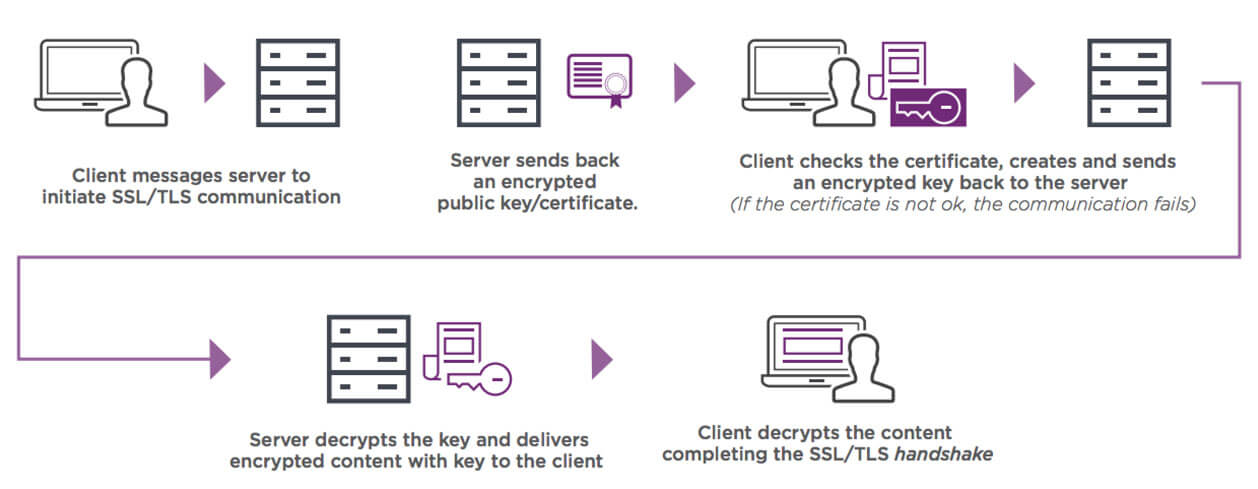
Además, hay diferentes tipos de certificados SSL que puedes instalar. Por ejemplo, un certificado de un solo dominio cubrirá un sitio web.
Mientras tanto, un certificado wildcard asegura un único dominio y cualquier subdominio relacionado. Sin embargo, un certificado wildcard multidominio es la mejor opción si tienes varios sitios web con numerosos subdominios.
La mayoría de los proveedores de alojamiento de calidad ofrecen certificados SSL gratuitos con sus planes. Sólo tienes que ponerte en contacto con tu proveedor y pedirle que te active el SSL.
Por ejemplo, puedes obtener un certificado SSL gratuito con Kinsta gracias a nuestra integración con Cloudflare, que incluso admite dominios wildcard. Todo lo que tienes que hacer es adquirir un paquete de alojamiento, como el alojamiento administrado de WordPress.
Así, tu sitio podrá beneficiarse de nuestra infraestructura orientada a la velocidad, de la protección del cortafuegos y de nuestra herramienta gratuita APM, integrada directamente en el panel de control de MyKinsta.
Si no, puedes adquirir un certificado SSL personalizado de una autoridad certificadora de confianza, como Comodo o DigiCert:
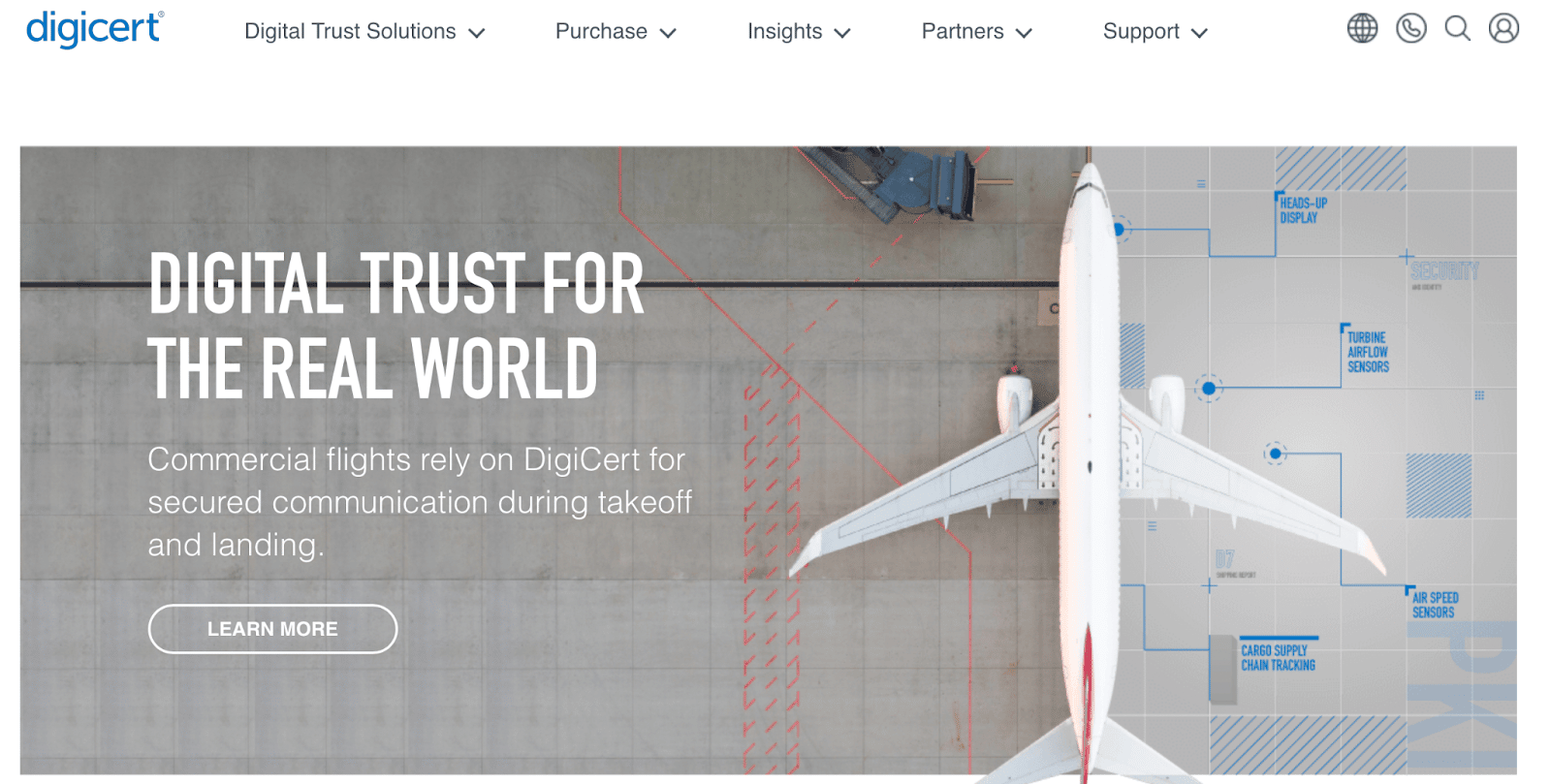
A continuación, tendrás que instalar tu certificado SSL y verificar que funciona correctamente. Si has obtenido tu certificado de otro lugar que no sea tu proveedor de alojamiento, también puedes transferir tu certificado desde otro servidor.
Causas Comunes del Mensaje de Error «No se pudo Establecer una Relación de Confianza para el Canal Seguro SSL/TLS con la Autoridad»
Estas son las principales causas del mensaje «No se pudo establecer la relación de confianza para el canal seguro SSL/TLS con la autoridad»:
- Certificados autofirmados: Estos certificados suelen generarse de forma gratuita. Sin embargo, no proporcionan tanta confianza como los certificados comerciales.
- Certificados caducados: La mayoría de los certificados SSL sólo son válidos durante un año. Por tanto, tendrás que renovar tu certificado cuando se acerque su fecha de caducidad.
- Certificados no firmados por una Autoridad de Certificación (CA) de confianza: Al igual que los certificados autofirmados, es posible que todos los navegadores no confíen en un proveedor de certificados poco conocido.
- Certificados SSL gratuitos: Hay algunas CA gratuitas, pero a veces sus certificados raíz deben importarse manualmente a tu navegador para eliminar el error.
- Certificados a los que les falta un certificado de cadena/intermedio: La mayoría de los certificados de confianza te piden que instales al menos otro certificado de cadena/intermedio para vincular tu certificado SSL a una fuente de confianza. Sin embargo, este proceso depende del navegador que utilices. Por ejemplo, Internet Explorer puede descargar automáticamente los certificados intermedios, pero Mozilla Firefox no.
El error «No se pudo establecer la relación de confianza» suele significar que tu certificado SSL no es válido. Por lo tanto, puedes considerar realizar una rápida comprobación de SSL.
Qualys SSL Labs es completamente gratuito y te permite verificar tu certificado fácilmente. Sólo tienes que introducir el nombre de tu dominio en el campo Nombre de host y hacer clic en Enviar:
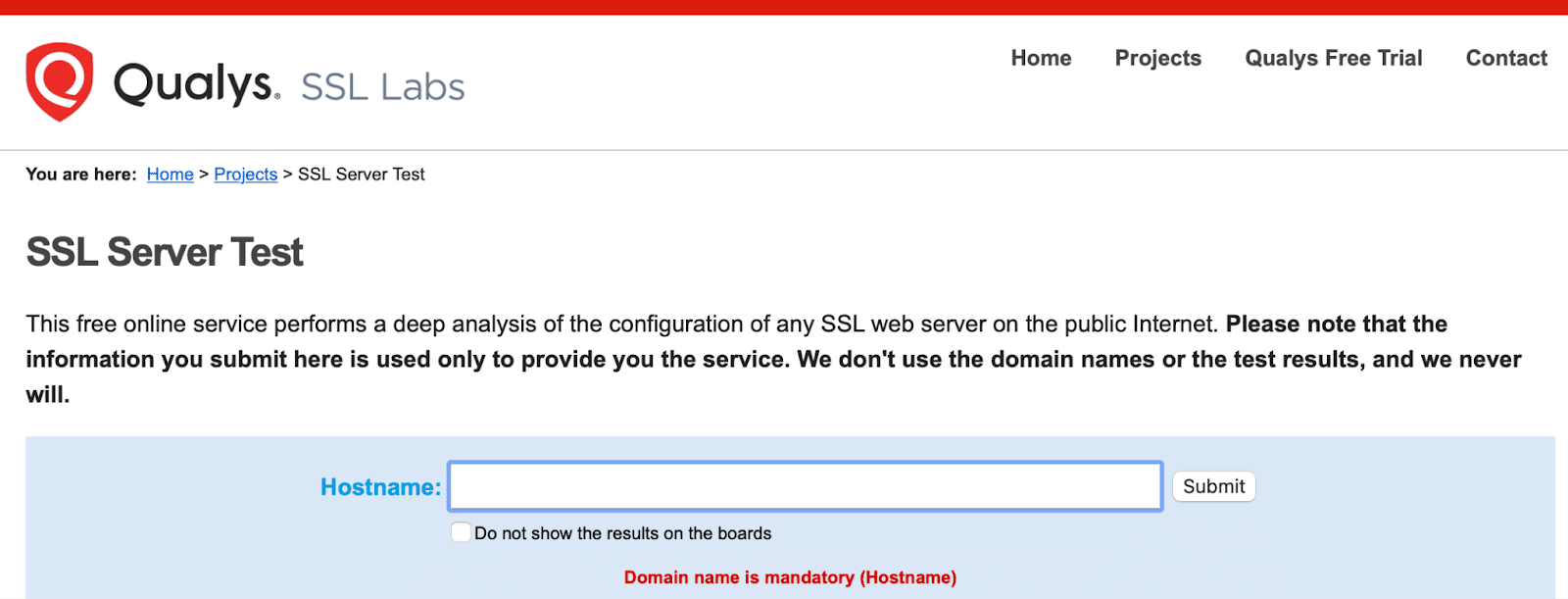
Qualys se tomará un momento para analizar la configuración SSL/TLS de tu sitio en tu servidor web. A continuación, te dará una calificación del servidor entre la A y la F. Además, podrás ver una explicación de los errores y advertencias y saber cómo solucionarlos.
Por lo general, puedes encontrar formas de evitar el error «No se pudo establecer una relación de confianza para el canal seguro SSL/TLS con la autoridad». Sin embargo, esta no es siempre la opción más segura para tu sitio, ya que puede exponerte a amenazas de seguridad. Por eso te recomendamos que aprendas a solucionar el problema abordando la causa raíz.
Cómo Solucionar el Error «No Se Pudo Establecer la Relación de Confianza» (en 3 pasos)
Ahora que ya conoces las causas más comunes del error «No se pudo establecer la relación de confianza para el canal seguro SSL/TLS con la autoridad», ¡discutiremos tres pasos para solucionarlo!
Paso 1: Comprueba los errores del certificado
En primer lugar, tendrás que encontrar la causa del error. Este proceso será diferente según el navegador que utilices para acceder al sitio web.
Por ejemplo, en Safari, puedes hacer clic en Mostrar detalles para averiguar qué hay detrás del mensaje de advertencia. A continuación, puedes acceder al sitio web o ver su certificado:

Si seleccionas esta última opción, a veces verás la causa del problema. En el ejemplo siguiente, puedes ver que el sitio web está utilizando un certificado autofirmado que no ha sido verificado por un tercero:
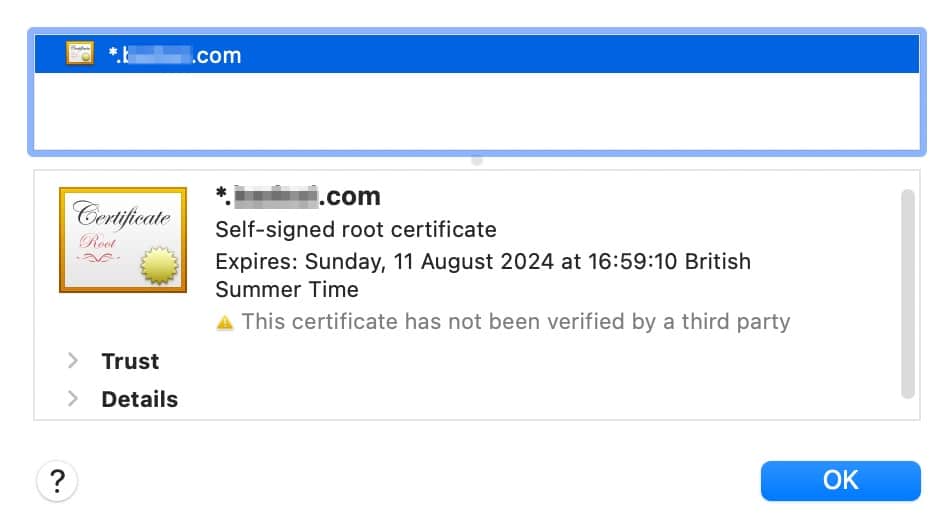
Sin embargo, en Chrome, este proceso es ligeramente diferente. En su lugar, te dirigirás a la advertencia de No es seguro en la barra de búsqueda:

Haz clic en el mensaje de advertencia para identificar el problema general (aunque es probable que no encuentres la causa raíz en este momento). Aquí puedes ver simplemente que el certificado del sitio web no es válido:
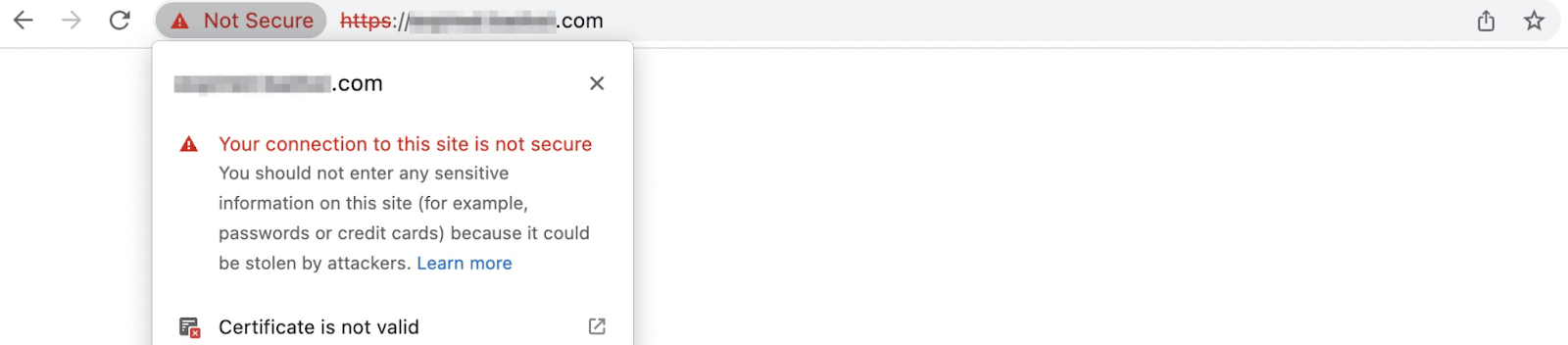
Si haces clic en El certificado no es válido, aparecerá una ventana emergente en la que podrás conocer más detalles sobre el error. Por ejemplo, puedes ver las fechas de emisión y caducidad, así como encontrar la CA que ha verificado el certificado.
A continuación, puedes ver que el certificado SSL ha caducado:
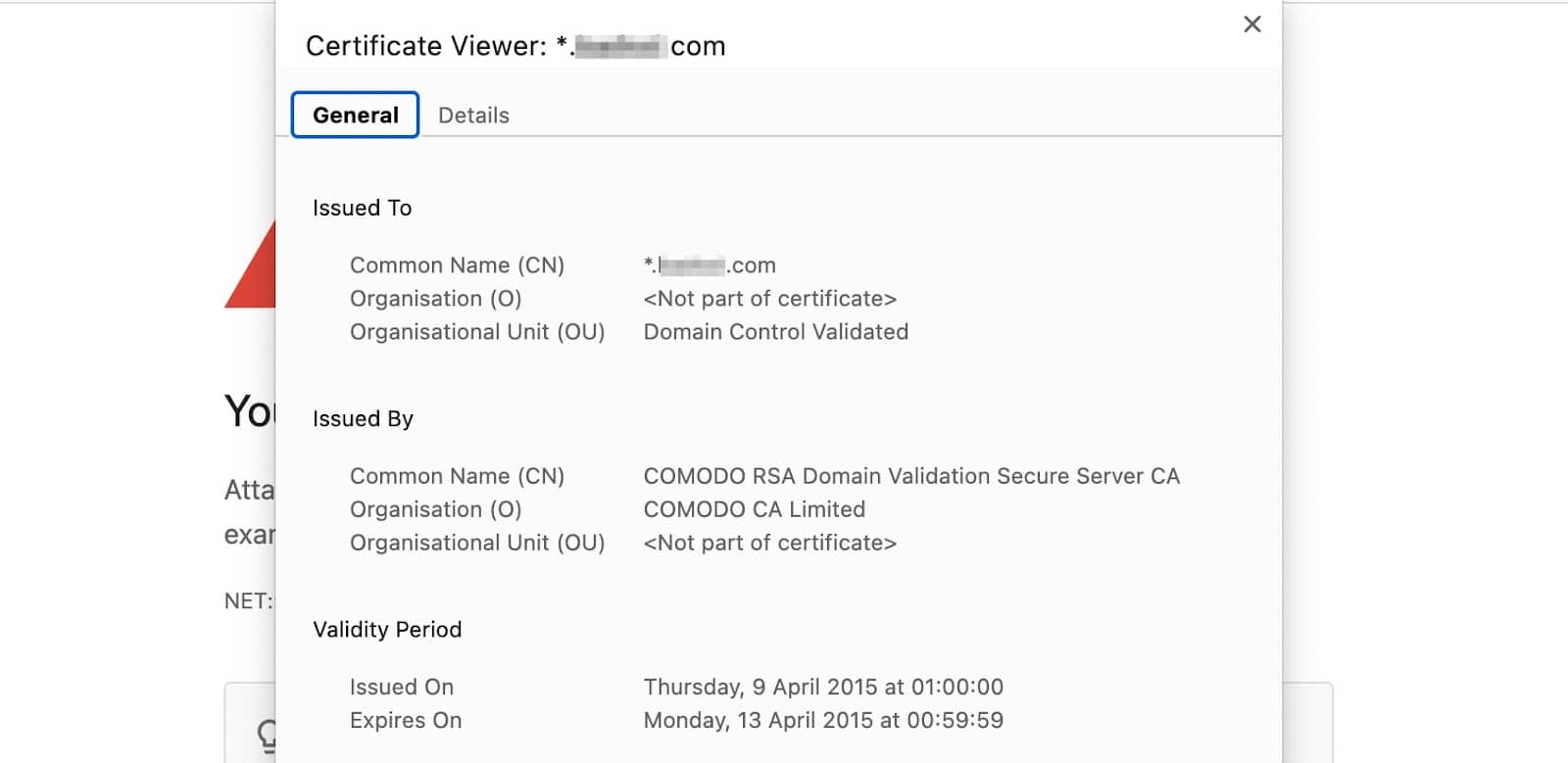
Si cambias a la pestaña Detalles, puedes ver el número de serie del certificado, el algoritmo de firma y la información de la clave pública.
Sea cual sea el navegador que utilices, es esencial identificar la causa del error antes de pasar al siguiente paso. De lo contrario, podrías perder el tiempo con métodos de solución de problemas ineficaces.
Paso 2: Prueba los consejos generales para la solución de problemas
Antes de abordar el error con medidas más específicas, te recomendamos que pruebes primero algunos consejos generales para la solución de problemas. Es fácil pasar por alto cosas sencillas que quizá no te des cuenta de que están afectando a tu navegador o a tu sistema. De hecho, hay algunas formas sencillas de arreglar los mensajes de error en varios navegadores y plataformas.
Por ejemplo, puedes comprobar que la fecha y la hora de tu sistema son correctas. Si los ajustes no son correctos, pueden hacer que un certificado SSL perfectamente válido quede invalidado en tu dispositivo.
En Mac, tendrás que dirigirte a las Preferencias del Sistema y luego seleccionar Fecha y Hora:
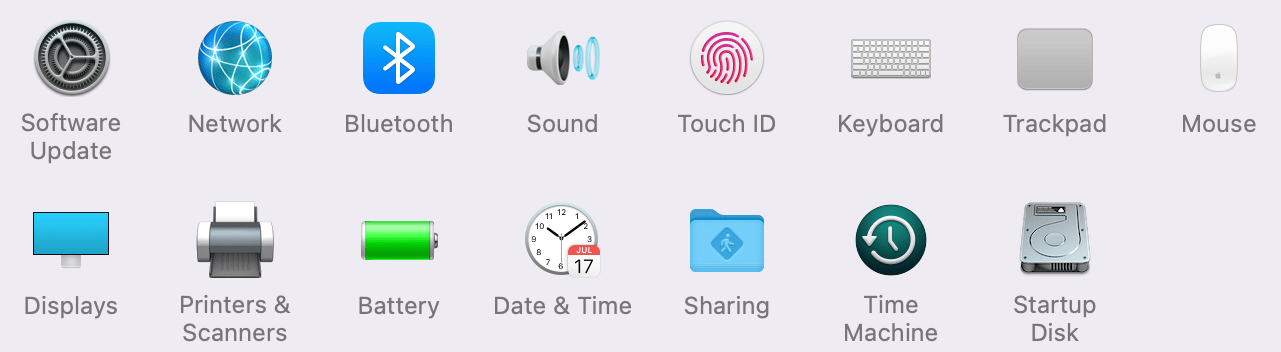
Para realizar cualquier cambio, puedes pulsar el icono del candado en la parte inferior de la ventana emergente:
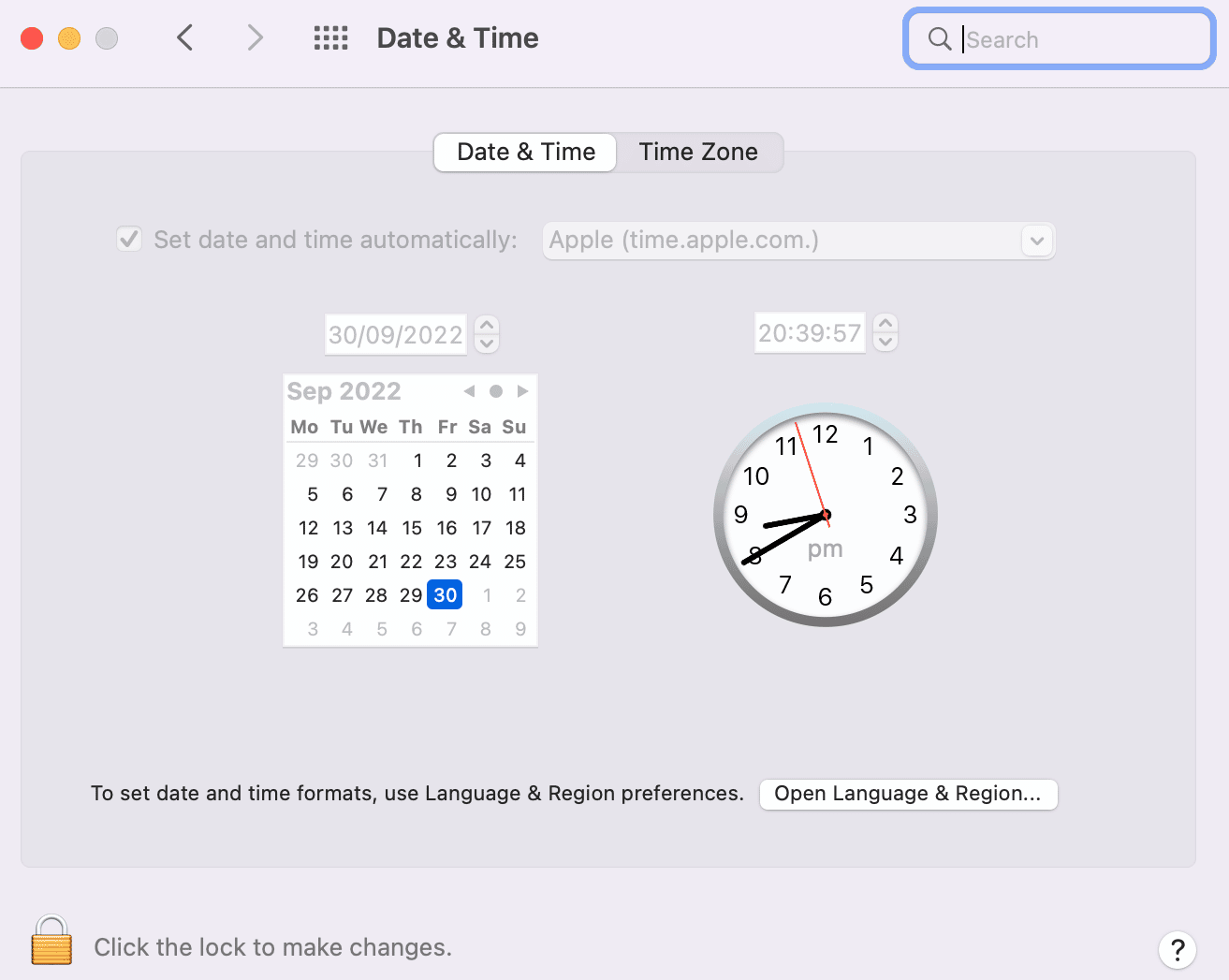
Puedes seleccionar tu zona horaria utilizando un mapa o introducir manualmente la información correcta en esta página.
Otro problema común es que tu navegador o sistema no se haya actualizado. Ejecutar un software antiguo puede causar fallos. Además, puede hacer que tu sitio sea más vulnerable a las brechas de seguridad.
Para comprobar si tu Mac está actualizado, visita las Preferencias del Sistema. Luego, haz clic en Actualización de Software:
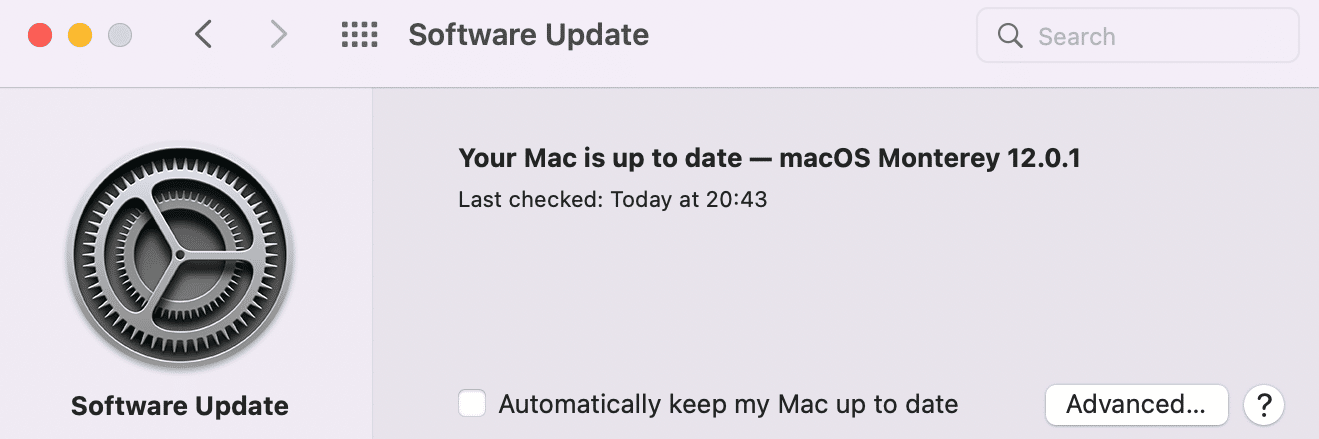
También puedes comprobar que tu navegador está actualizado. Puedes encontrar esta información en Google Chrome haciendo clic en los tres puntos del navegador. A continuación, pasa el ratón por encima de la Ayuda para acceder al menú desplegable y haz clic en Acerca de Google Chrome:
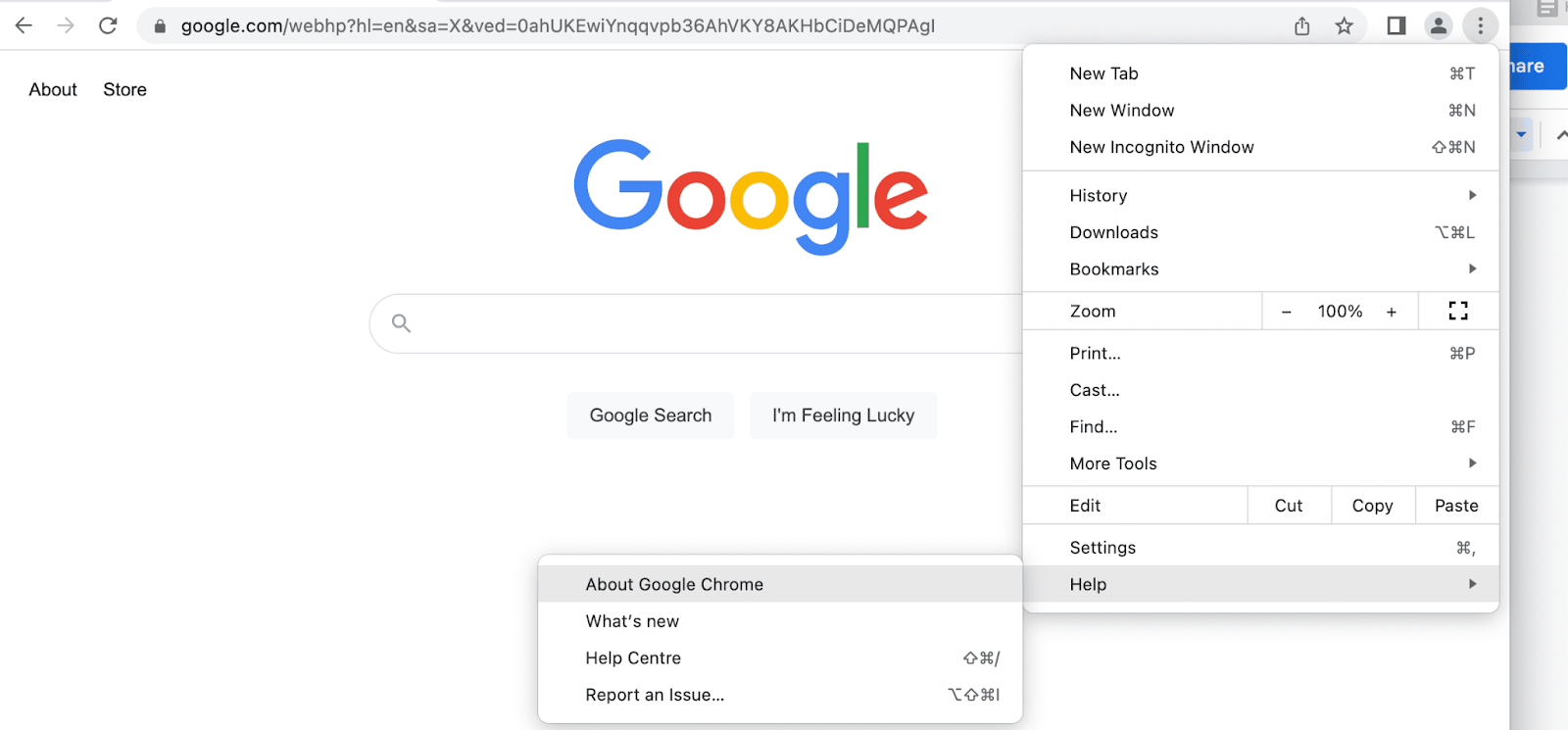
Chrome empezará a buscar automáticamente las actualizaciones:
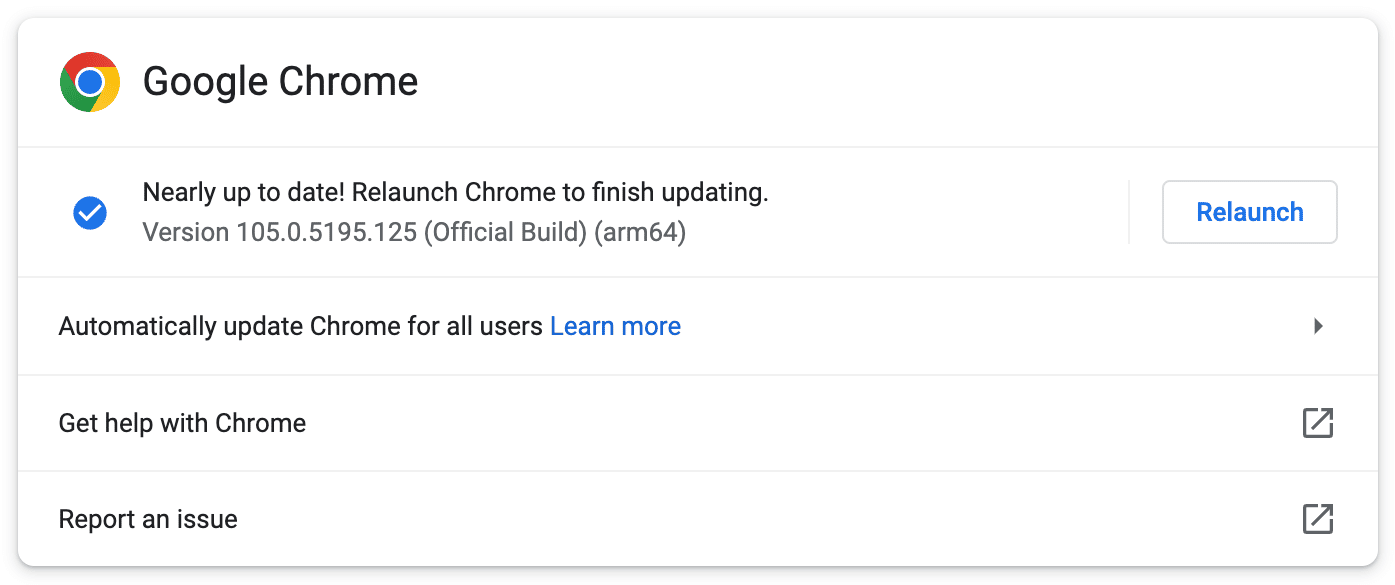
A continuación, vuelve a iniciar el navegador para concluir la actualización. Recuerda que este proceso será ligeramente diferente si trabajas con un navegador distinto de Chrome.
Paso 3: Identifica la mejor solución para tu error
La resolución de tu error dependerá de la causa que hayas identificado en el primer paso de este tutorial. Aquí tienes cuatro escenarios comunes
Tu nombre de dominio no coincide con el nombre del certificado
Normalmente, esto ocurre cuando el nombre común del certificado SSL no coincide con el dominio/URL de la barra de búsqueda de tu navegador. Puedes encontrar el nombre común (nombre de host) del certificado viendo el certificado y ampliando la sección Detalles:
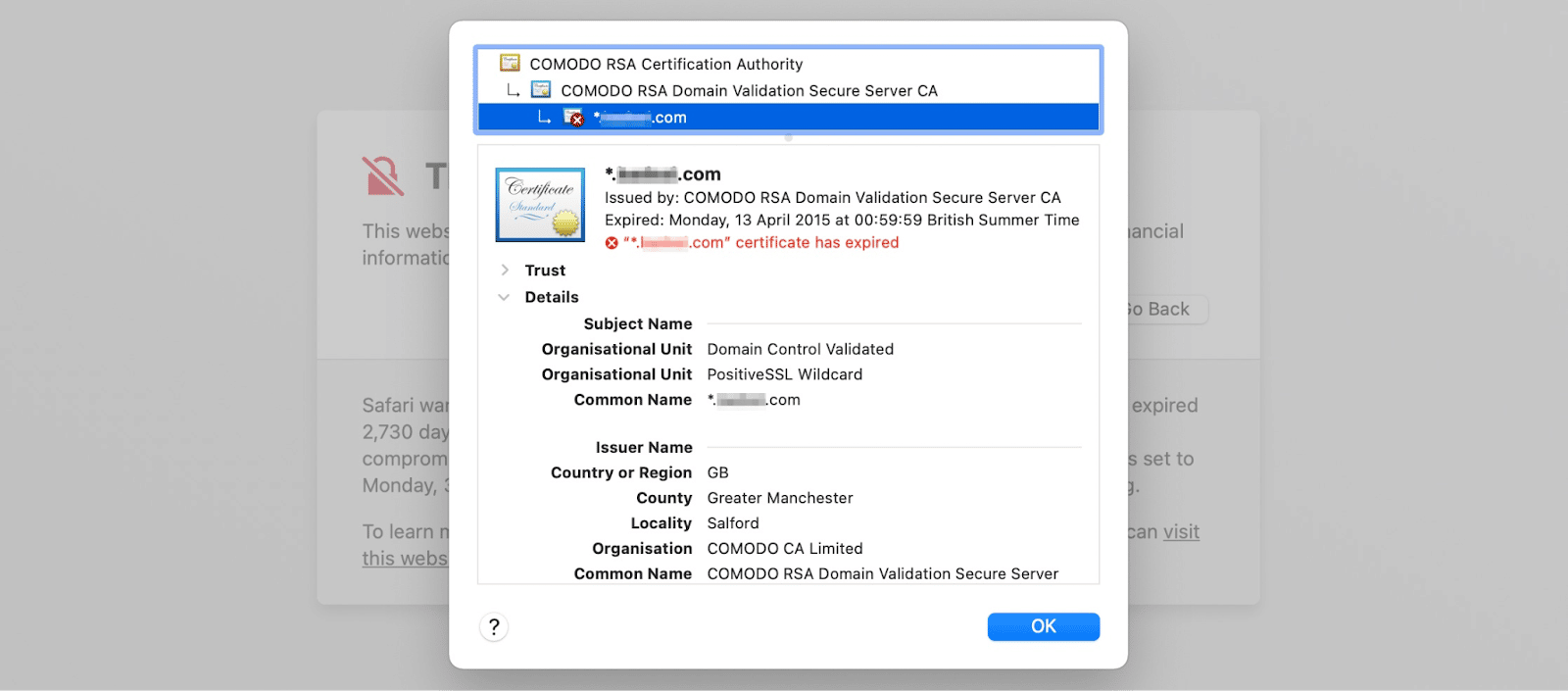
En Nombre común, comprueba que el nombre coincide con la URL que utilizas para visitar el sitio web. A veces, puede ser tan sencillo como que falte el «www».
Muchos sitios web incluyen sus nombres de dominio tanto con como sin «www» para que los navegadores no penalicen a los usuarios que escriben la dirección de forma diferente. Sin embargo, necesitarás un certificado que admita varios dominios.
Si encuentras una disparidad entre los nombres y actualmente tienes un certificado SSL de un solo dominio, tendrás que conseguir un nuevo certificado. Sin embargo, si tienes un certificado multidominio, puedes añadir/eliminar nombres alternativos de sujeto (SAN) a tu certificado.
Tu certificado ha caducado
Si utilizas un certificado caducado, tus visitantes y tu sitio web son más vulnerables a los ataques. De hecho, un pirata informático puede aprovecharse de esta situación suplantando la identidad de tu sitio y robando a los visitantes que lleguen a él.
Por tanto, si descubres que tu certificado SSL ha caducado, deberás instalar un certificado válido para preservar la autenticidad y la confianza en tu sitio. También te recomendamos que establezcas un recordatorio para renovar el certificado antes de que caduque.
No se puede confiar en la autoridad raíz de tu certificado
Si la autoridad de certificación no es de confianza, tendrás que añadir el certificado al almacén de confianza de tu navegador.
En Safari, puedes hacerlo para cada sitio web haciendo clic en Ver el certificado. A continuación, amplía la sección de confianza en la ventana emergente y desplázate hasta la parte que dice Al utilizar este certificado:
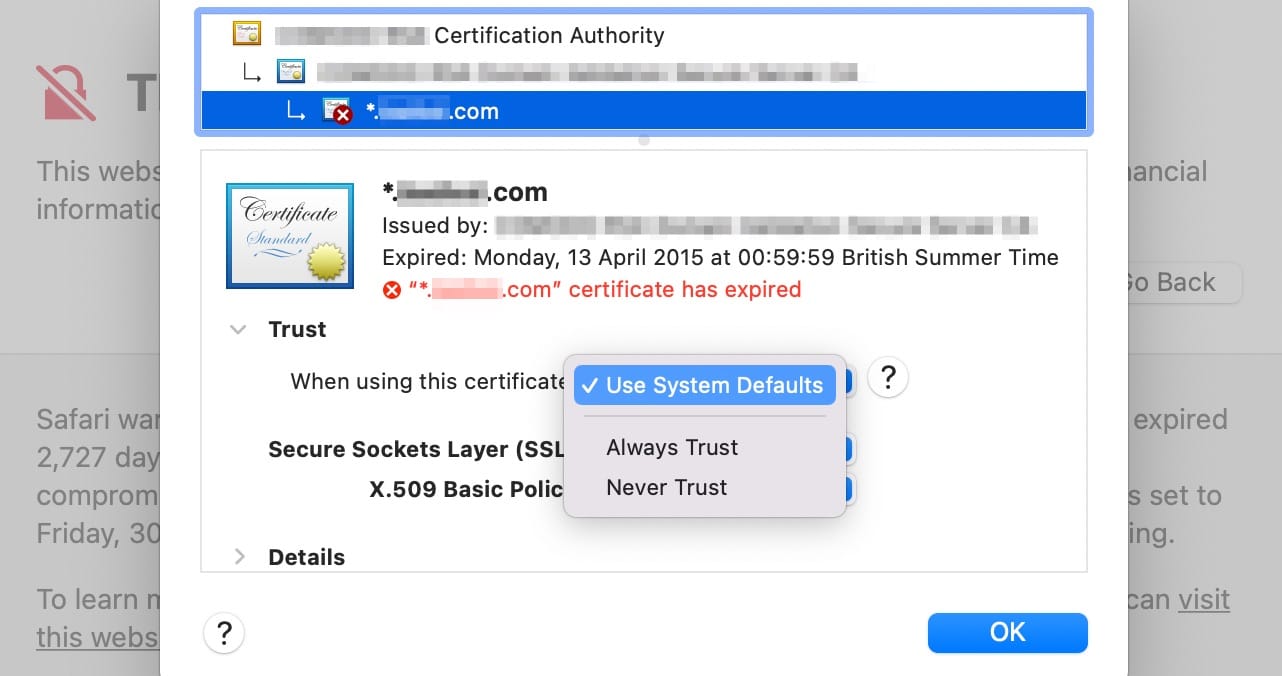
Aquí, utiliza el cuadro desplegable para seleccionar Confiar siempre.
También puedes modificar todos los certificados de tu sistema Mac haciendo clic en el icono del signo de interrogación de esta ventana emergente. A continuación, pulsa Abrir acceso al llavero para mí:
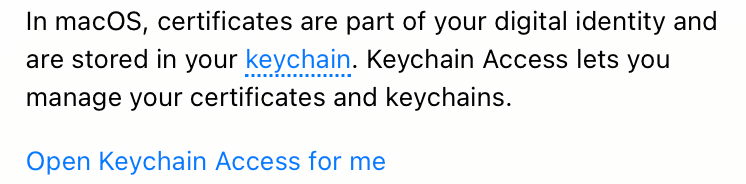
En Raíces del sistema, navega hasta Certificados:
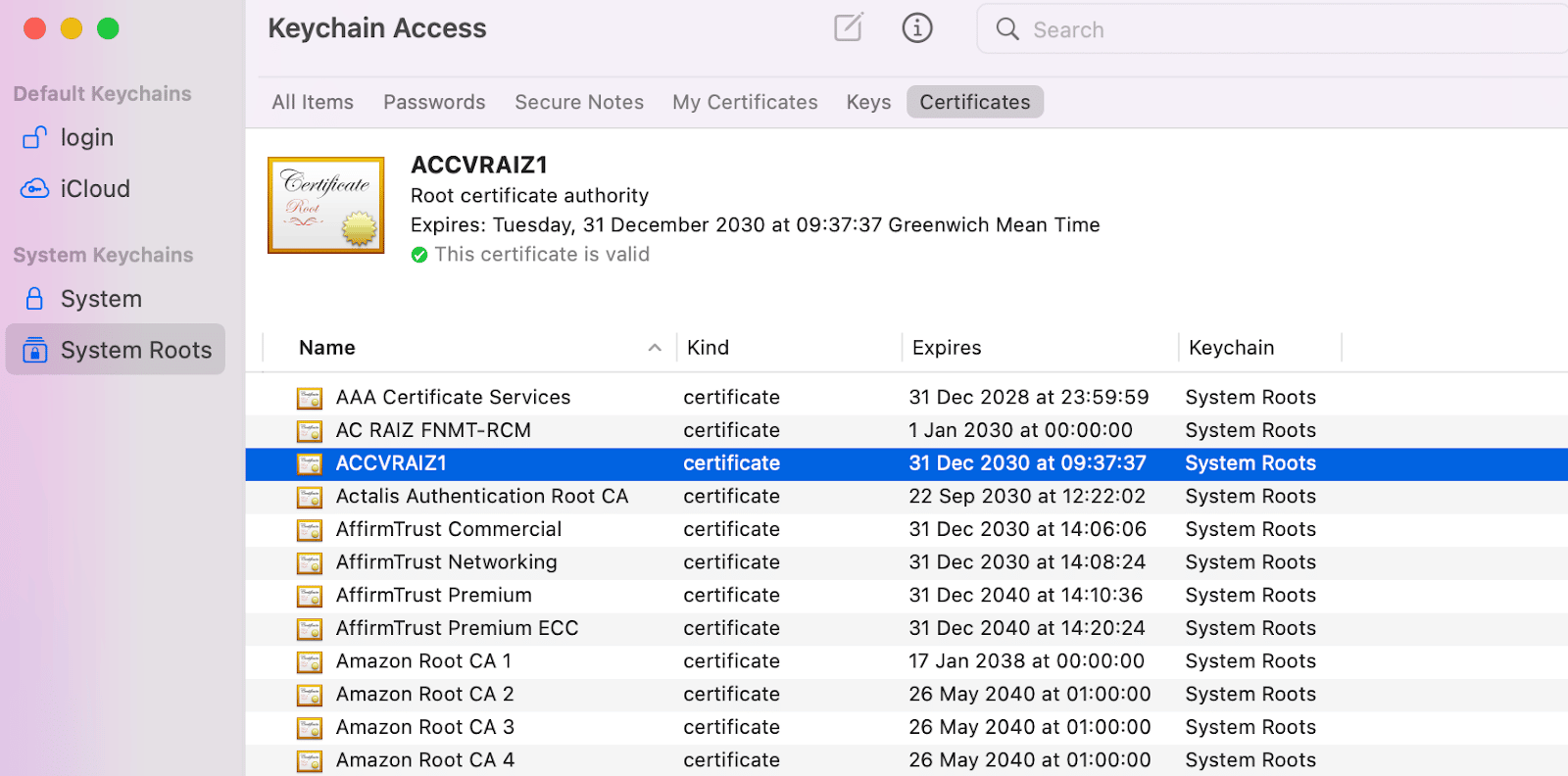
Aquí puedes ver tus certificados y gestionar la configuración de confianza haciendo clic con el botón derecho en el certificado correspondiente y seleccionando Obtener información
Si utilizas Windows, dirígete al menú de búsqueda y escribe «mmc» para abrir Microsoft Management Control. A continuación, dirígete a Archivo > Añadir/Quitar complemento:
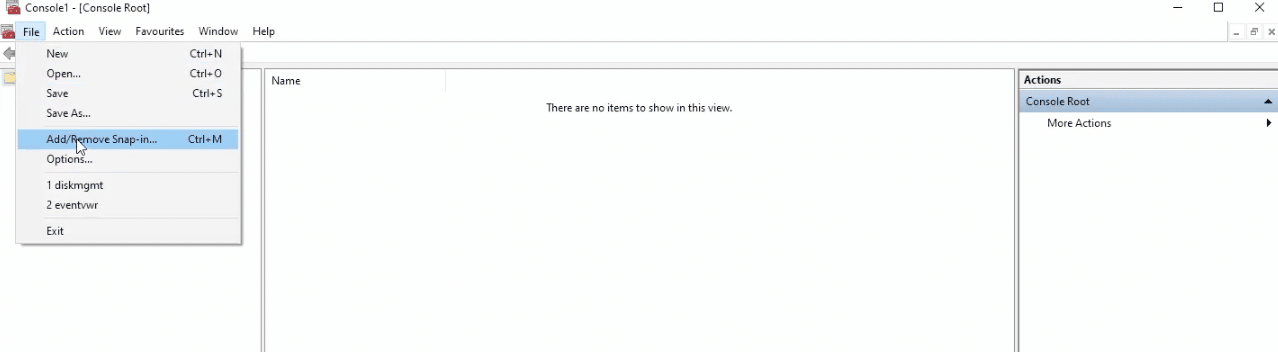
Selecciona Certificados y luego haz clic en Añadir:
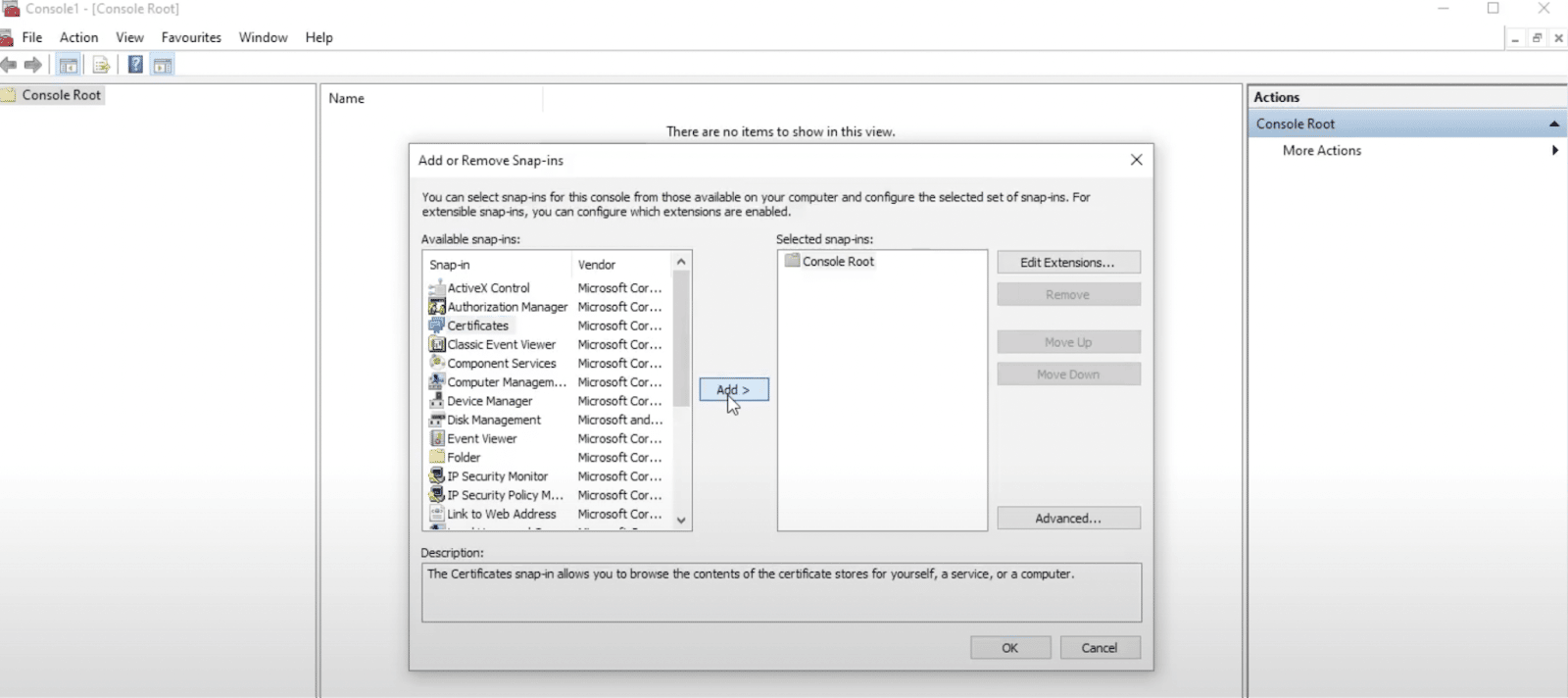
Marca la casilla de Cuenta de equipo y luego pulsa Siguiente. En la siguiente ventana emergente, elige Equipo local y luego haz clic en Finalizar:
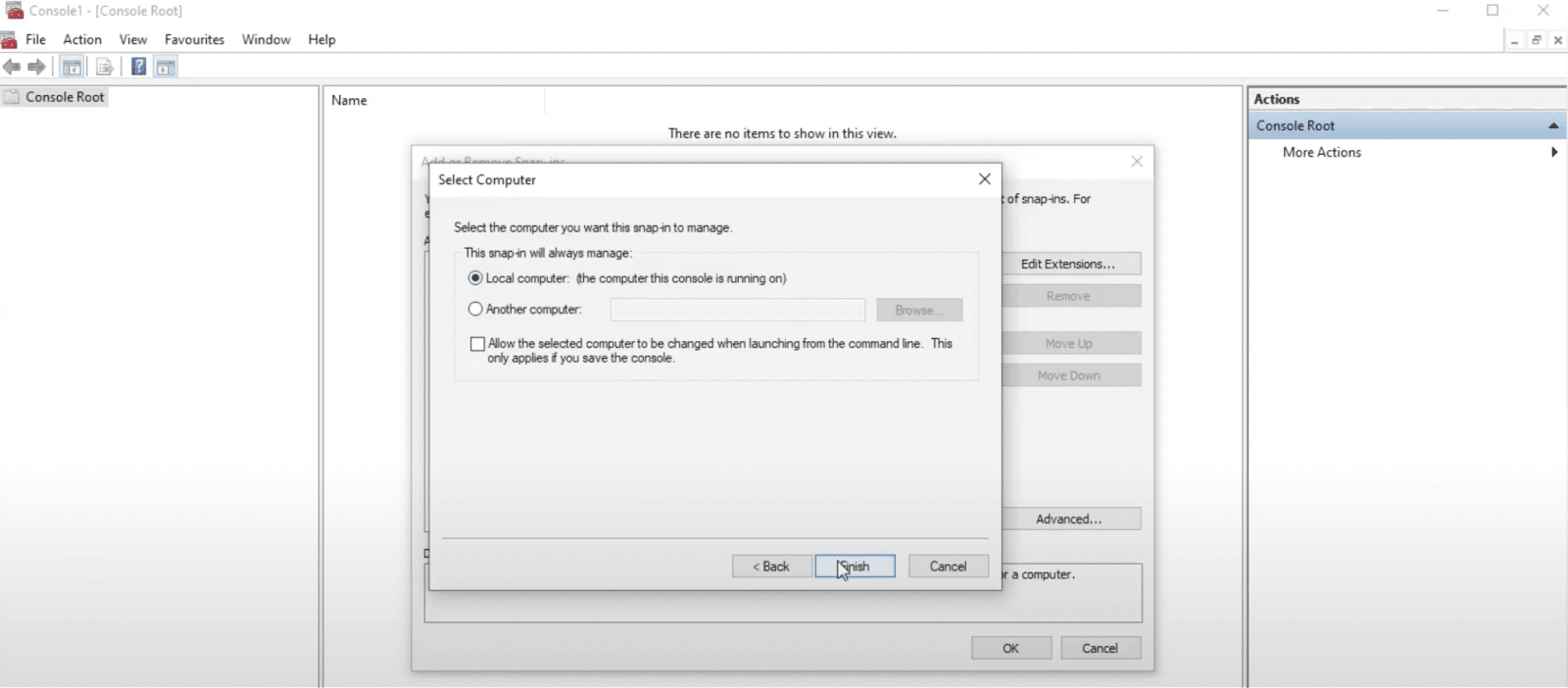
En la siguiente pantalla, haz clic en Aceptar para salir.
Ahora, haz doble clic en Certificados y busca Autoridades de Certificación Raíz de Confianza. Haz clic con el botón derecho del ratón aquí, luego pasa por encima de Todas las tareas y selecciona Importar:
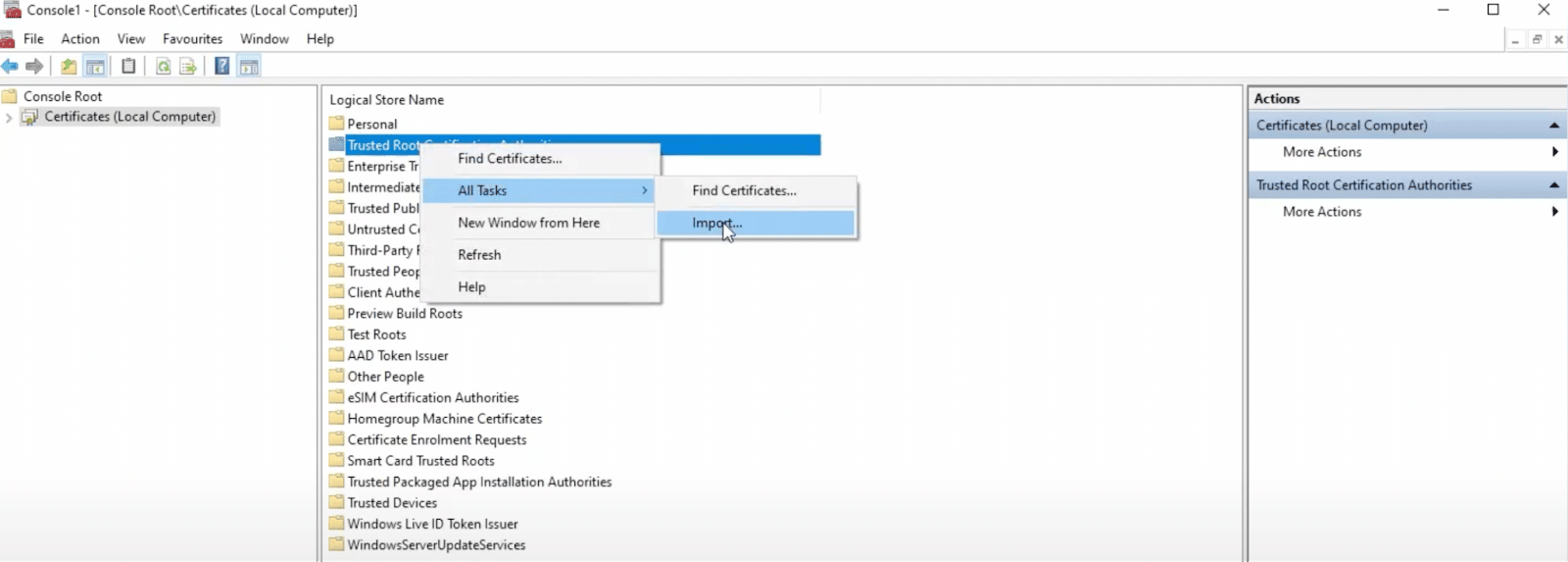
Esto abrirá el Asistente de Importación de Certificados. Haz clic en Siguiente, y entonces podrás escribir el nombre del archivo que quieres importar o buscar el certificado en tu ordenador:
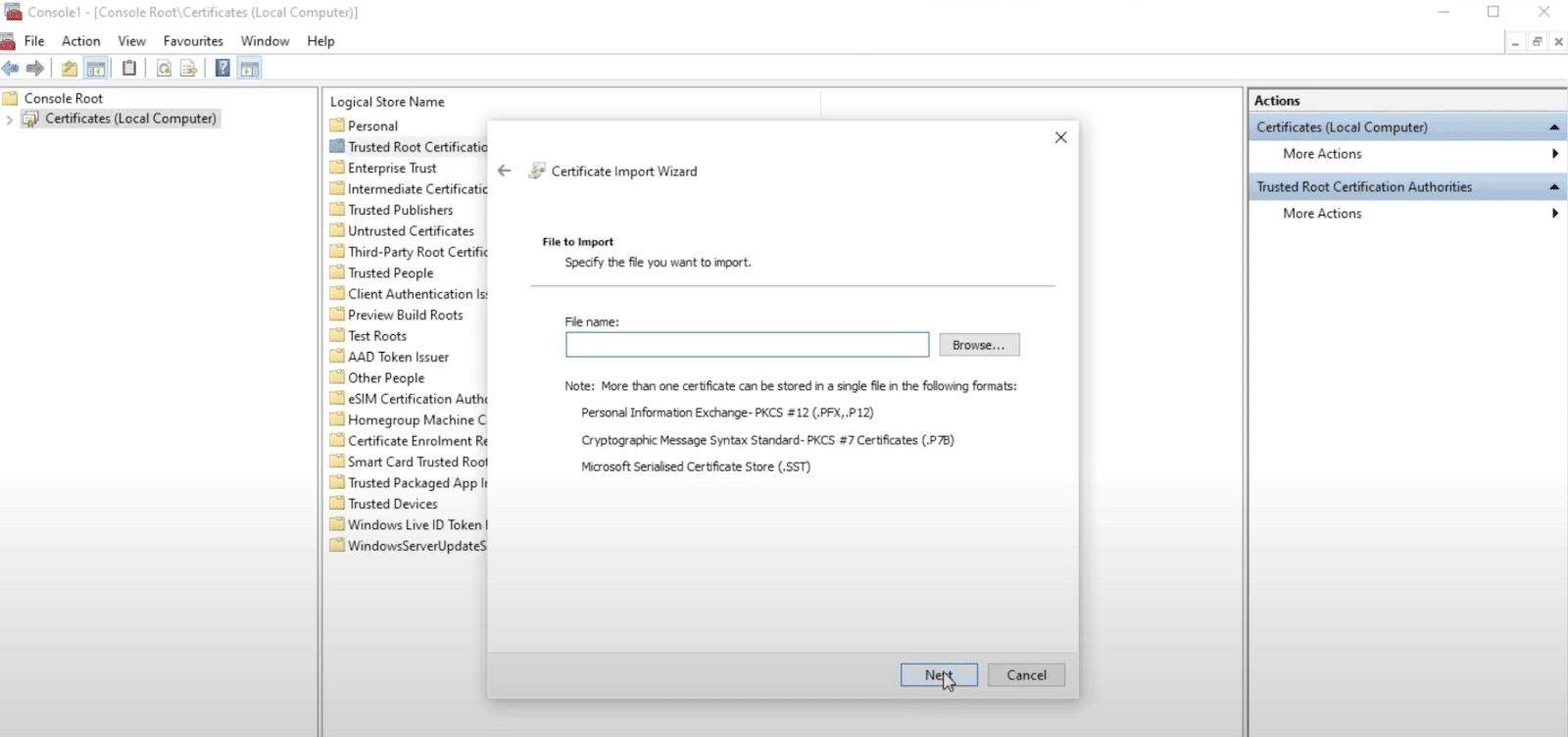
Para terminar de añadir un certificado SSL a las autoridades de certificación raíz de confianza de tu ordenador, simplemente pulsa Siguiente.
Estás utilizando un certificado autofirmado
Un certificado autofirmado no está firmado por una CA. Hay ciertos escenarios en los que tiene sentido utilizar un certificado autofirmado, como durante las fases de desarrollo del software.
Sin embargo, también puede causar problemas de seguridad y confianza con los navegadores, ya que no ha sido verificado por una autoridad de confianza. Además, los certificados autofirmados no pueden ser revocados, lo que pone en mayor riesgo a tu sitio web y a los usuarios. Cuando un certificado firmado por una CA se ve comprometido, la CA puede revocar el certificado para evitar que se siga utilizando.
Si utilizas un certificado autofirmado (no para pruebas o fines internos), es probable que estés bloqueando al menos parte del tráfico que accede a tu sitio web. La única manera de que tu sitio esté disponible y sea seguro para todos los usuarios de Internet es obtener un nuevo certificado emitido por una CA de confianza.
Resumen
Puede ser frustrante ver el error «No se pudo establecer la relación de confianza para el canal seguro SSL/TLS con la autoridad». Te bloquea el acceso al contenido que quieres, ya que no se puede establecer una conexión cifrada. Además, como propietario de un sitio web, este mensaje puede hacer que tu sitio parezca poco fiable para los visitantes.
Sin embargo, identificar la causa raíz del error es el primer paso para solucionarlo. Quizás tu certificado SSL haya caducado, o quizás estés utilizando uno que no ha sido firmado por una CA de confianza. Entonces, puedes arreglar el problema haciendo que se emita un nuevo certificado, o puedes añadir el certificado SSL al almacén de confianza de tu ordenador.
Una de las formas más fáciles de identificar y resolver los problemas de tu sitio es con herramientas de monitorización del rendimiento como Kinsta APM. Nuestra herramienta diseñada a medida captura datos sobre tus procesos PHP, consultas a la base de datos, llamadas HTTP y mucho más. Y lo que es mejor, nuestro APM es gratuito con todos nuestros planes. Echa un vistazo a nuestros paquetes de alojamiento hoy para encontrar la opción adecuada para tu sitio web


